One UI 6.0 è finalmente in distribuzione per i possessori di Galaxy S23, S23 Plus ed S23 Ultra. Il rollout è partito dalla Germania e si è esteso ad altri Paesi, Italia inclusa. L’aggiornamento può essere scaricato via OTA accedendo al menu Impostazioni > Aggiornamento software > Scarica e installa .

La nuova interfaccia proprietaria di Samsung, basata su Android 14, presenta diverse novità interessanti. Tra le principali troviamo:
- Pannello rapido aggiornato: il nuovo design si ispira all’interfaccia utente più minimal di Google. I colori sono più tenui e le icone sono più semplici e geometriche. Il risultato è un’interfaccia più pulita e moderna, che è più facile da usare e da guardare.
- One UI Sans: il nuovo font dell’interfaccia.
- Strumenti di editing basati sull’intelligenza artificiale: la nuova versione di One UI introduce una serie di nuove funzionalità per migliorare la produttività e la sicurezza. Ad esempio, è possibile creare widget con più app, utilizzare la modalità multi-schermo con più app contemporaneamente e sfruttare la nuova funzionalità di sicurezza che rileva le app dannose.
- Editing multilivello tramite Samsung Studio: gli utenti possono ora effettuare editing multilivello tramite Samsung Studio.
- Supporto a Chromecast tramite Smart View: gli utenti possono ora utilizzare Chromecast tramite Smart View.
- Good Lock più semplice da gestire e con diverse novità al suo interno: Good Lock è stato semplificato nella gestione e presenta diverse novità al suo interno.
Novità in dettaglio one UI 6
Pannello Rapido
Nuova disposizione dei tasti
Grazie al nuovo layout del pannello rapido, accedere alle funzioni che usi più spesso è ancora più semplice. Il Wi-Fi e il Bluetooth hanno ora i propri tasti specifici nella parte alta del display, mentre le funzioni visive come la modalità Scura e il Sistema di protezione per la vista sono state spostate in basso. Gli altri tasti per le impostazioni rapide occupano un’area personalizzabile al centro.
Accedi in un attimo all’intero pannello rapido
Per impostazione predefinita, uno scorrimento dalla parte alta del display verso il basso fa apparire una versione compatta del pannello rapido, con le notifiche. Con un secondo scorrimento verso il basso, le notifiche vengono nascoste e appare il pannello rapido completo. Attivando l’accesso immediato alle Impostazioni rapide, potrai visualizzare il pannello rapido completo con un unico scorrimento dalla parte in alto a destra del display. Per vedere le notifiche, basterà uno scorrimento verso il basso a partire dal lato sinistro.
Gestisci in un attimo la luminosità
Per impostazione predefinita, ora la barra di controllo della luminosità appare nel pannello rapido compatto con un unico scorrimento dall’alto verso il basso, così le regolazioni diventano più veloci e più semplici.
Migliore visualizzazione delle copertine degli album
Se l’app che stai utilizzando mette a disposizione le copertine di album musicali e video, durante l’ascolto o la visione l’immagine di copertina coprirà l’intero controller multimediale nel pannello delle notifiche.
Migliore disposizione delle notifiche
Ora è più facile distinguere le singole notifiche, perché ciascuna appare come scheda separata. Anche riconoscere l’app che ha inviato la notifica è più semplice, poiché le icone di notifica hanno lo stesso aspetto delle icone delle app presenti nelle schermate Home e Applicazioni.
Notifiche in ordine di orario
Ora puoi modificare le impostazioni delle notifiche in modo da ordinarle per ora invece che per priorità, così le più recenti saranno sempre in alto.

Schermata di blocco
Riposizionamento dell’orologio
Scegli più liberamente la posizione dell’orologio nella Schermata di blocco.
Schermata Home
Etichette delle icone semplificate
Per un aspetto più pulito e lineare, ora le etichette delle icone delle app occupano una sola riga. Abbiamo rimosso “Galaxy” e “Samsung” dai nomi di alcune app, che così sono più corti e più facili da individuare.
Barra delle applicazioni che si nasconde automaticamente
Se usi la navigazione testuale, puoi impostare la barra delle applicazioni in modo che scompaia automaticamente. Per farla riapparire, ti basta scorrere dal fondo del display verso l’alto.
Trascina con due mani
Inizia a trascinare icone di app o widget nella schermata Home con una mano, poi usa l’altra per andare alla schermata in cui vuoi spostarli.
Caratteri
Nuovo font predefinito
One UI 6 ha un nuovo font predefinito dall’aspetto più elegante e moderno. Lo vedrai se nelle Impostazioni hai selezionato il font predefinito. Se invece stai usando un altro font, vedrai la novità dopo aver eseguito l’aggiornamento a One UI 6.
Multitasking
Tieni aperte le finestre pop-up
Invece di ridursi a icona quando vai alla schermata Recenti, i pop-up resteranno aperti anche dopo l’uscita dalla schermata Recenti, così non dovrai interrompere ciò che stavi facendo.
Samsung DeX
Ecco il nuovo DeX per i tablet
Il nuovo Samsung DeX ti consente di passare dalla modalità DeX alla modalità tablet mantenendo lo stesso layout della schermata Home. Tutte le tue app, i tuoi widget e le tue icone sono disponibili in DeX. In più, puoi usare DeX tenendo il display sia in orizzontale che in verticale, se sul tablet è attiva la rotazione automatica.
Link to Windows
Ora disponibile per tablet
Connetti il tuo tablet al tuo PC Windows per controllare le notifiche e usare sul PC le app del tablet, trasferire file fra i due dispositivi e molto altro.
Tastiera Samsung
Nuovo design per le emoji
Abbiamo aggiornato con un nuovo e fresco design tutte le emoji che appaiono nei messaggi, nei post sui social media e in qualsiasi altro punto del tuo telefono.
Condivisione dei contenuti
Anteprime di immagini e video
Quando condividi immagini o video da una qualsiasi app, le anteprime appariranno nella parte alta del Pannello di condivisione per darti modo di controllare un’altra volta prima di condividere.
Opzioni extra di condivisione
A seconda dell’app da cui parte la condivisione, nel Pannello di condivisione potresti vedere opzioni aggiuntive. Se ad esempio condividi un sito web dal browser Chrome, potrai decidere di condividere uno screenshot del sito insieme al suo indirizzo.
Fotocamera
Design semplice e intuitivo
Il layout complessivo dell’app Fotocamera è stato semplificato. Abbiamo riprogettato i tasti per le impostazioni rapide che sono nella parte alta del display, rendendoli più facili da capire.
Personalizzazione dei widget della fotocamera
Puoi aggiungere widget personalizzati per la fotocamera nella schermata Home, impostando ciascuno di essi in modo che si avvii in una specifica modalità di scatto e salvi le foto in un album a tua scelta.
Più opzioni di allineamento per le filigrane
Ora puoi scegliere se inserire la filigrana nella parte alta o nella parte bassa delle tue foto.
Accesso rapido alle impostazioni per la risoluzione
Nella parte alta della schermata in modalità Foto e in modalità Pro, fra le impostazioni rapide è ora disponibile un tasto che consente di cambiare rapidamente la risoluzione dei tuoi scatti.
Migliore scelta della dimensione dei video
Quando tocchi il tasto della dimensione dei video, appare un pop-up che rende più visibili tutte le opzioni, aiutandoti a scegliere quelle giuste.
Foto perfettamente livellate
Se nelle impostazioni dell’app Fotocamera hai attivato le linee della griglia, quando usi la fotocamera posteriore vedrai al centro del display una linea, in tutte le modalità a eccezione di Panorama. La linea si muove per indicare se la foto è parallela al terreno.
Ottimizzazione della qualità
Puoi scegliere fra 3 livelli di ottimizzazione della qualità per i tuoi scatti: Massima per foto impeccabili, Minima per fotografare il più velocemente possibile, Media per un perfetto bilanciamento tra velocità e qualità.
Nuove opzioni FPS automatico per i video
L’FPS automatico può aiutarti a registrare video più luminosi in condizioni di scarsa luminosità, e ora dispone di 3 opzioni. Puoi disattivarlo, usarlo solo per i video a 30 fps oppure usarlo sia per i video a 30 fps che per i video a 60 fps.
Applica gli effetti più facilmente
Effettuare regolazioni precise è più facile anche con una mano sola, grazie al quadrante che sostituisce il cursore negli effetti di filtro e per il viso.
Passaggio da una fotocamera all’altra senza scorrimento
Scorrendo verso l’alto o verso il basso sul display, puoi passare dalla fotocamera anteriore a quella posteriore: ora però questo comando gestuale è opzionale, puoi disattivarlo nelle Impostazioni se temi gli scorrimenti accidentali.
Effettuare la scansione di documenti è più semplice
Ora la funzione Scansiona documento è separata da Ottimizzatore scena, così puoi usarla anche quando Ottimizzatore scena è disattivato. Con la nuova Scansione automatica, ogni volta che fotografi un documento puoi in automatico digitalizzarlo. Al termine della scansione, apparirà la schermata di modifica dove potrai ruotare il documento per allinearlo come vuoi.
Gallery
Modifiche rapide nella vista dettagliata
Mentre guardi una foto o un video, scorri sul display dal basso verso l’alto per andare alla vista dettagliata, che ti mette a disposizione effetti e funzioni di editing immediatamente applicabili.
Trascina con due mani
Per spostare foto e video, sfiorali e tienili premuti con una mano poi usa l’altra per andare all’album in cui vuoi portarli.
Salva come adesivi le immagini ritagliate
Quando ritagli qualcosa da un’immagine, puoi salvarlo in un attimo sotto forma di adesivo, pronto all’uso in fase di editing su foto o video.
Visione delle storie migliorata
Mentre guardi una storia, con uno scorrimento sullo schermo dal basso verso l’alto appare un’anteprima, che puoi usare per aggiungere o rimuovere foto e video dalla tua storia.
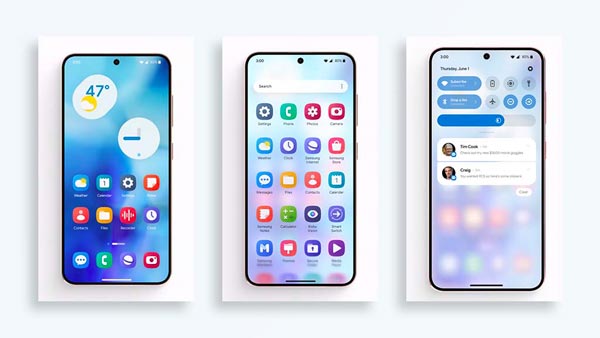
Editor di foto
Layout migliorati
Il nuovo menu Strumenti ti aiuta a trovare le funzioni di editing che cerchi. Le opzioni Raddrizza e Prospettiva sono state unite nel menu Trasforma.
Prima salva, poi regola le decorazioni
Ora puoi modificare i disegni, gli adesivi e il testo che hai aggiunto a una foto anche dopo aver salvato il tuo lavoro.
Annulla e rifai
Gli errori non sono più un problema: ora puoi facilmente annullare o ripristinare le trasformazioni, i filtri e le tonalità.
Disegna sugli adesivi personalizzati
Ora puoi usare gli strumenti di disegno per rendere i tuoi adesivi ancora più personalizzati e unici.
Nuovi sfondi e stili per i testi
Quando aggiungi un testo a una foto, puoi scegliere fra vari nuovi sfondi e nuovi stili per ottenere il risultato perfetto.
Meteo
Nuovo widget Meteo
Il widget Informazioni Meteo fornisce più informazioni sulle condizioni meteorologiche locali, dicendoti quando sono previsti temporali, nevicate, piogge e altri eventi.
Più informazioni
Ora l’app Meteo ti informa su nevicate, fasi lunari e relativi orari, pressione atmosferica, distanza di visibilità, punto di rugiada e direzione del vento.
Controlla facilmente il meteo locale sulla mappa
Scorri sul display per percorrere la mappa e tocca una località per visualizzare le condizioni meteorologiche locali. La mappa può aiutarti a trovare informazioni sul clima anche se non conosci il nome della città che ti interessa.
Illustrazioni migliorate
Abbiamo migliorato le illustrazioni presenti nel widget Meteo e nell’app Meteo per darti informazioni più efficienti sulle condizioni meteorologiche del momento. In più, i colori di sfondo cambiano in base all’ora del giorno.
Samsung Health
Nuovo look per la schermata Home
Abbiamo completamente rinnovato la schermata Home di Samsung Health. Ti mostra più informazioni, con caratteri ben leggibili e colori vivaci che ti aiutano a individuare i dati per te più importanti. I risultati della tua ultima attività fisica si trovano nella parte alta della schermata, accompagnati da un maggior numero di feedback sul tuo punteggio del sonno e sui tuoi obiettivi quotidiani in termini di passi, attività, acqua e cibo.
Un bicchiere d’acqua della misura giusta
Nel tracker di Samsung Health per l’acqua, ora puoi personalizzare le dimensioni del bicchiere in modo che corrispondano al tuo bicchiere effettivo.
Samsung Internet
Riproduzione video in sottofondo
Anche se esci dalla scheda attuale o dall’app Internet, continuerai a sentire l’audio del video che stavi guardando.
Elenco schede ottimizzato per i display ampi
Quando usi Internet su un display di grandi dimensioni, come nel caso di un tablet in orizzontale o di Samsung DeX, la vista Elenco schede viene mostrata su 2 colonne: potrai così vedere più informazioni nello stesso momento.
Sposta preferiti e schede con 2 mani
Sfiora e tieni premuto con una mano il preferito o la scheda che vuoi spostare, poi con l’altra mano vai alla cartella dei preferiti o al gruppo di schede in cui vuoi portarli.
Samsung Pass
Accessi sicuri con le passkey
Usa le passkey per accedere alle app e ai siti web supportati. A differenza delle password, la tua passkey è archiviata solo sul tuo telefono e non è a rischio in caso di violazione della sicurezza di un sito web. In più, le passkey ti proteggono dagli attacchi di phishing, perché funzionano solo sul sito web o sull’app in cui sono state registrate.
Impostazioni
Modalità Aereo più smart
Se attivi il Wi-Fi o il Bluetooth mentre è attiva la modalità Aereo, il tuo telefono memorizzerà la tua scelta: al successivo utilizzo della modalità Aereo, il Wi-Fi o il Bluetooth resteranno attivi.
Accesso più pratico alle impostazioni della batteria
Ora per le impostazioni della batteria esiste un menu di primo livello a sé stante, che velocizza e semplifica le operazioni di controllo e gestione.
Blocca le minacce alla sicurezza
Ecco un livello extra di protezione per le tue app e i tuoi dati. Auto Blocker impedisce l’installazione di app sconosciute, verifica l’assenza di malware e blocca l’invio di comandi dannosi al tuo telefono attraverso un cavo USB.
Rimani aggiornato su offerte lampo ed errori di prezzo, seguici su Telegram!